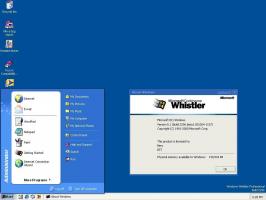Windows Terminal Preview 1.11 має акриловий рядок заголовка та інші цікаві функції
Сьогодні Microsoft випустила дві нові версії Windows Terminal. Стабільний канал отримав версію 1.10, в якій змінилися всі зміни оголошено раніше. Сьогоднішній попередній випуск, версія 1.11, містить безліч цікавих змін, включаючи можливість згорніть його в системний трей, відкрийте нову вкладку в потрібній папці, просто перетягнувши її на термінал вікно. Існують також приємні зміни, як-от акриловий ефект, застосований до рядка заголовка.
Що нового в Windows Terminal Preview 1.11
- Акриловий рядок заголовка. Новий параметр у файлі конфігурації,
"useAcrylicInTabRow": правда, забезпечує стильний вигляд рядка вкладок. - Тепер ви можете згорнути термінал до системного трея. Для цього є два варіанти,
мінімізуватиToTrayізавждиShowTrayIcon. Встановіть для них значення true вsettings.jsonфайл. - Стиль інтенсивного тексту: це дозволяє налаштувати, як інтенсивний текст відображатиметься на вашій термінальній консолі. Налаштування "
intenseTextStyle", і він приймає одне з таких значень:всі- як для сміливих, так і для яскравих,сміливий,яскравий, іжодного- показати інтенсивний текст як звичайний текст. - Під час запуску терміналу через налаштування терміналу за замовчуванням термінал тепер не використовуватиме профіль, а не ваш профіль за замовчуванням. Налаштування, які застосовуватимуться до терміналу, коли вони викликані як термінал за замовчуванням, будуть продиктовані вмістом розділу «За замовчуванням» або
profiles.defaults, в налаштуваннях. Крім того, запуск терміналу за замовчуванням тепер поважатиме вашWiningBehaviorналаштування. - Перетягніть шлях + кнопку. Тепер ви можете перетягувати каталоги та файли на кнопку «+», яка потім відкриє нову вкладку, панель або вікно, використовуючи заданий початковий шлях. При триманні Альт, відкриється нова панель. При триманні Зміна, відкриється нове вікно. Без будь-яких модифікаторів клавіш відкриється нова вкладка.
- Використовуючи дію movePane, тепер можна перемістити панель на нову або наявну вкладку.
- Використовуючи дію swapPane, тепер ви можете поміняти місцями дві панелі на вкладці
- Тепер ви можете клацнути правою кнопкою миші на вкладці та вибрати Розділити вкладку, щоб розділити активний профіль на нову панель.
- Тепер ви можете вказати іншу тему, яка буде використовуватися, коли вікно програми не сфокусовано (неактивне). Для цього є налаштування.
Є також купа інших незначних і серйозних покращень, перерахованих в офіційному оголошенні. Перевірте їх тут.
Завантажте термінал Windows
Ви можете завантажити та встановити Windows Terminal за допомогою Microsoft Store.
- Попередній перегляд
- Стабільний
Крім того, ви можете завантажити будь-яку версію програми GitHub.